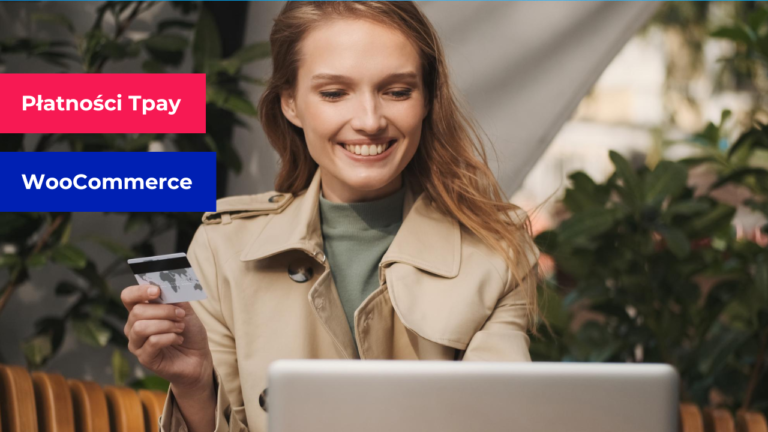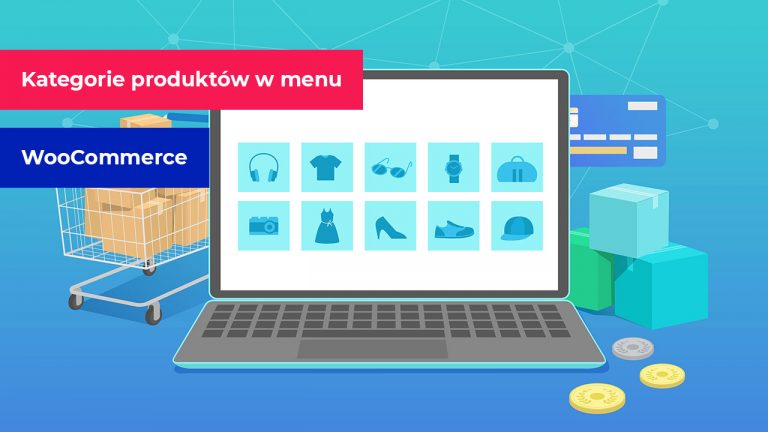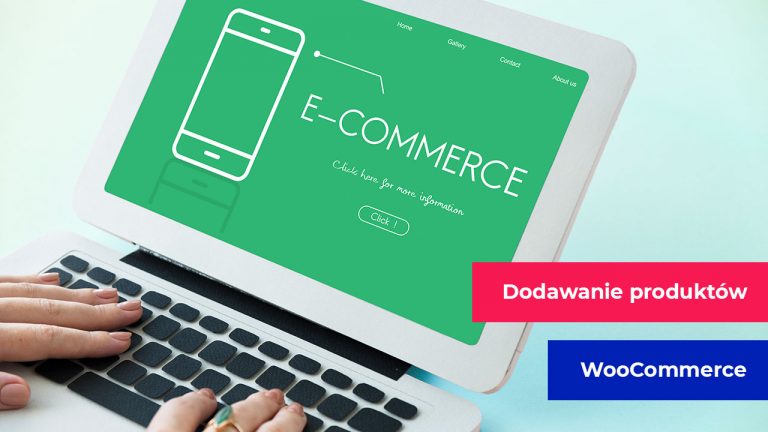LH.pl · Dział pomocy

Darmowa wysyłka w WooCommerce może zachęcić potencjalnych klientów do dokonania zakupów lub dołożenia kolejnych produktów do koszyka. WooCommerce pozwala skonfigurować darmową wysyłkę bez dodatkowych wtyczek i ustawić, jakie warunki muszą zostać spełnione, aby była ona możliwa do zrealizowania. Jak to skonfigurować?
Bardzo często jest tak, że dużo chętniej spoglądamy na ofertę sklepów internetowych, które oferują bezpłatną dostawę produktów. Darmowa wysyłka od określonej kwoty pozwala nie tylko zachęcić kupującego do zrobienia większych zakupów, ale także ma charakter wizerunkowy. Czy nie zdarzyło Ci się bowiem robić zakupów online za dość duże (lub nawet bardzo duże) kwoty i jednocześnie nieco zdziwić się, gdy niezależnie od wartości koszyka sklep i tak doliczał Ci kilkanaście złotych za dostawę? Zaoferowanie darmowej wysyłki od pewnego pułapu staje się co raz częściej standardem. Jeśli posiadasz własny sklep internetowy, to warto rozważyć wprowadzenie tej opcji również u siebie.
W tym poradniku zajmiemy się konfiguracją darmowej wysyłki za pomocą WooCommerce. Osiągnięcie tego efektu jest możliwe na wiele sposobów, a dużo zależy od tego, jakiego rodzaju metody wysyłkowe oferujesz. Jeśli używasz dodatkowych wtyczek do konfiguracji metod wysyłkowych, to warto sprawdzić, czy nie mają one własnej, wbudowanej opcji ustawiania darmowej dostawy. Ciężko jednak uwzględnić wszystkie wtyczki do metod wysyłkowych, dlatego dla uproszczenia pokażemy podstawowy scenariusz, czyli ustawienie darmowej wysyłki za pomocą standardowych opcji w WooCommerce.
Darmowa wysyłka w WooCommerce, która aktywuje się po spełnieniu warunków
Standardowa konfiguracja zakłada wdrożenie darmowej wysyłki bez instalacji wtyczek związanych z metodami dostawy. Zasada działania jest prosta: gdy spełniony zostaje określony przez nas warunek (np. minimalna wartość zamówienia lub wpisany kupon promocyjny), to sklep oferuje darmową dostawę. Jak to zrobić?
Dodaj darmową dostawę jako kolejną metodę wysyłki
Zaloguj się do panelu administracyjnego WordPressa, a następnie wejdź do zakładki WooCommerce -> Ustawienia – > Wysyłka. Pojawią się strefy wysyłkowe skonfigurowane w twoim sklepie. Wybierz strefę, dla której chcesz ustawić darmową dostawę (w większości przypadków będzie to strefa o nazwie Polska).
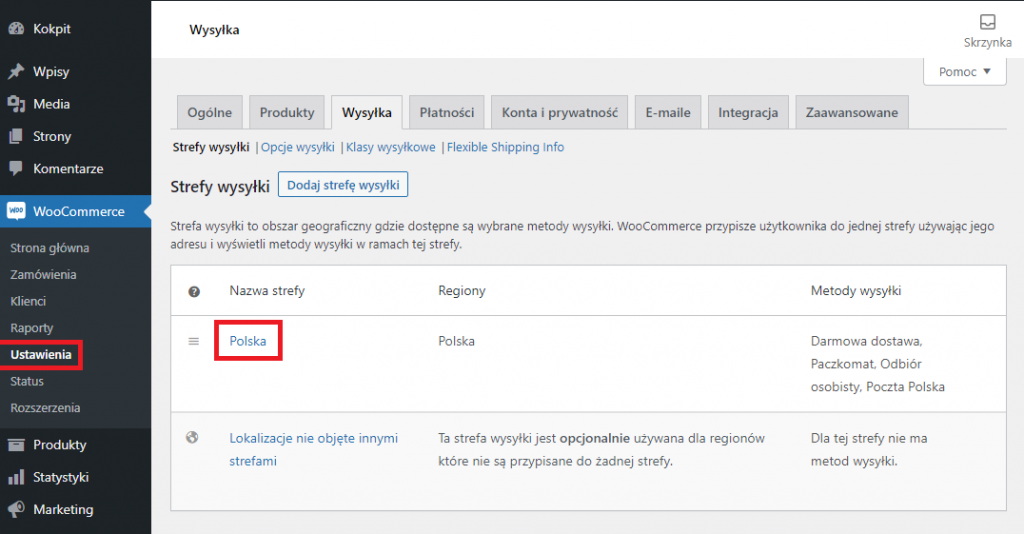
Po wejściu do wybranej strefy pojawią się skonfigurowane metody wysyłki (np. Poczta Polska, Kurier, Odbiór osobisty i tak dalej). Do tej listy należy dodać osobną pozycję „Darmowa dostawa”. W tym celu kliknij przyc isk Dodaj metodę wysyłki.
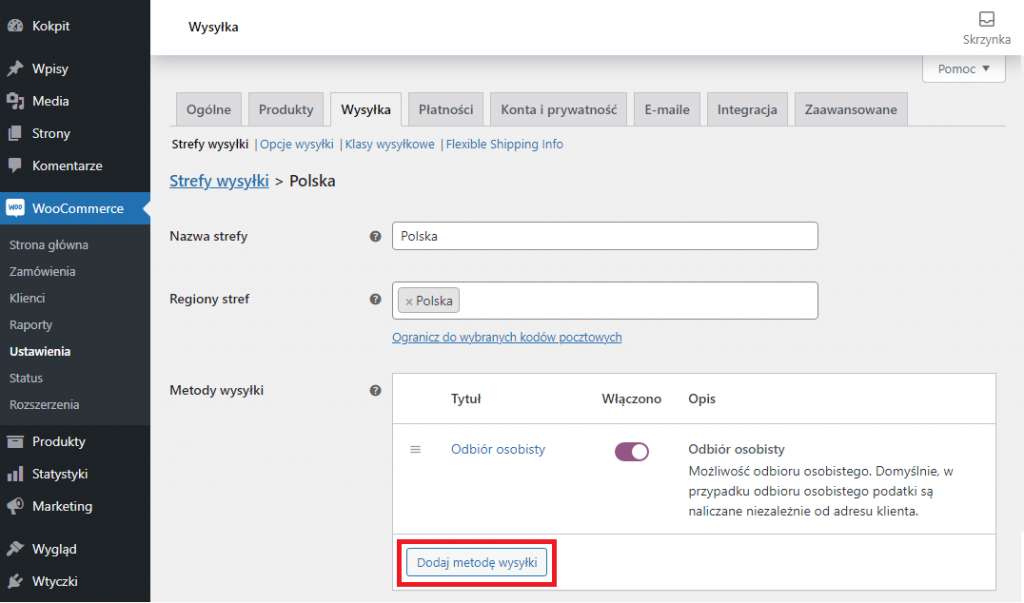
W nowym oknie z rozwijanej listy wybierz Darmowa dostawa i zatwierdź dodanie nowej metody wysyłki.
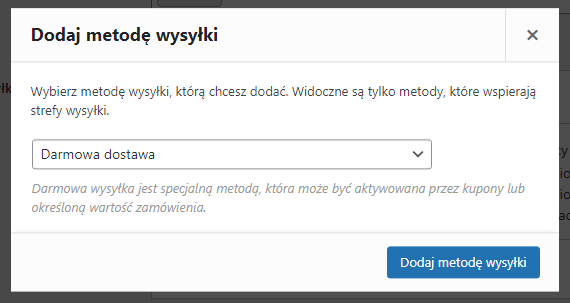
Darmowa wysyłka jest już dodana, ale aby zaczęła działać, należy ustawić, w jakich sytuacjach ma obowiązywać. W tym celu kliknij w darmową dostawę, aby wyświetlić nowe okno z ustawieniami darmowej wysyłki.
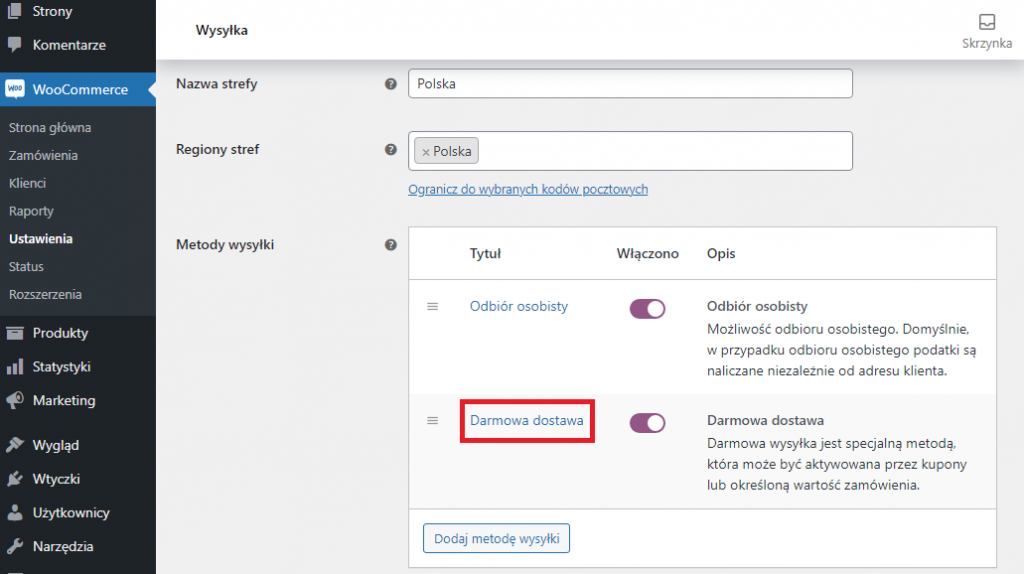
Pojawi się teraz okienko, w którym możesz dostosować:
- tytuł darmowej dostawy (możesz w tym miejscu wpisać np. „Darmowa dostawa – Kurier”, aby uściślić, jaki rodzaj darmowej wysyłki oferujesz),
- reguły darmowej dostawy (w jakich sytuacjach ma być oferowana darmowa wysyłka).
Dostępnych jest kilka scenariuszy, które omówimy poniżej szczegółowo.
Darmowa wysyłka w WooCommerce od określonej kwoty
To chyba najpopularniejszy scenariusz – oferujemy w sklepie darmową wysyłkę dla zamówień od określonej wartości koszyka (np. od 100 zł). W tym celu na ekranie edycji darmowej dostawy wybierz w polu „Darmowa wysyłka wymaga…” opcję „Minimalna wartość zamówienia„.
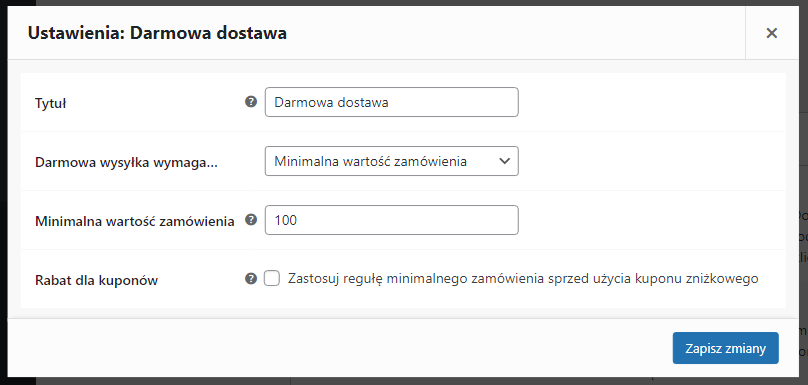
Następnie wpisz poniżej, od jakiej kwoty ma obowiązywać darmowa dostawa i kliknij „Zapisz”.
Darmowa wysyłka tylko dla osób z kuponem promocyjnym
Innym sposobem na zaoferowanie darmowej dostawy jest powiązanie bezpłatnej wysyłki z kuponem promocyjnym. Wtedy osoby, które wpiszą w koszyku kupon aktywują darmową wysyłkę. Co więcej, to rozwiązanie można także łączyć z kuponami, które nakładają na koszyk rabat kwotowy lub procentowy.
Aby skorzystać z tego rozwiązania, na ekranie edycji darmowej dostawy wybierz w polu „Darmowa wysyłka wymaga…” opcję „Kuponu umożliwiającego darmową wysyłkę”. Następnie kliknij przycisk „Zapisz zmiany”.

Następnie musisz utworzyć kupon, który będzie aktywował darmową wysyłkę. To należy zrobić już w innym miejscu – wejdź w WordPressie do zakładki Marketing -> Kupony, a następnie wybierz opcję Dodaj kupon.
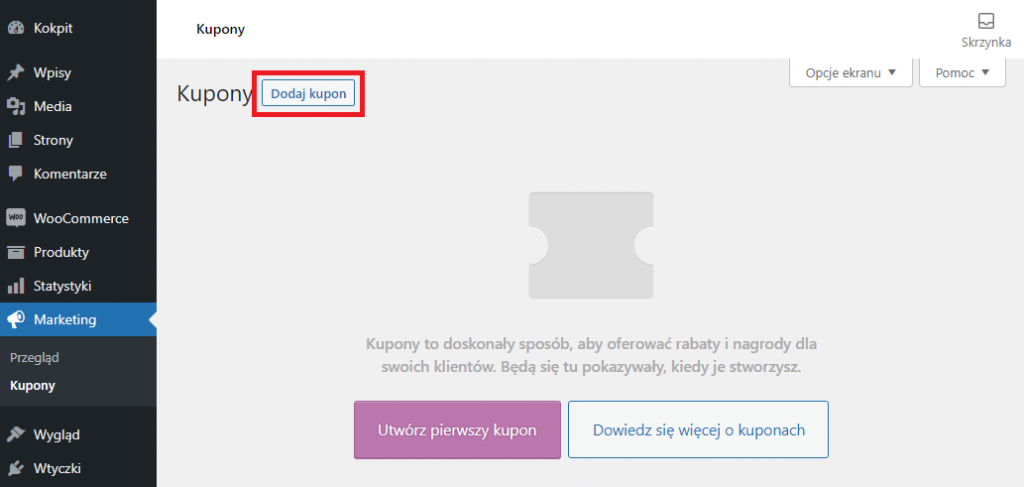
Ustaw kod kuponu, a następnie zaznacz pole „Zezwól na darmową wysyłkę”. Jeśli chcesz, możesz także połączyć ten kupon z rabatem na swoje produkty – wtedy będzie oferować nie tylko darmową wysyłkę, ale także zniżkę.
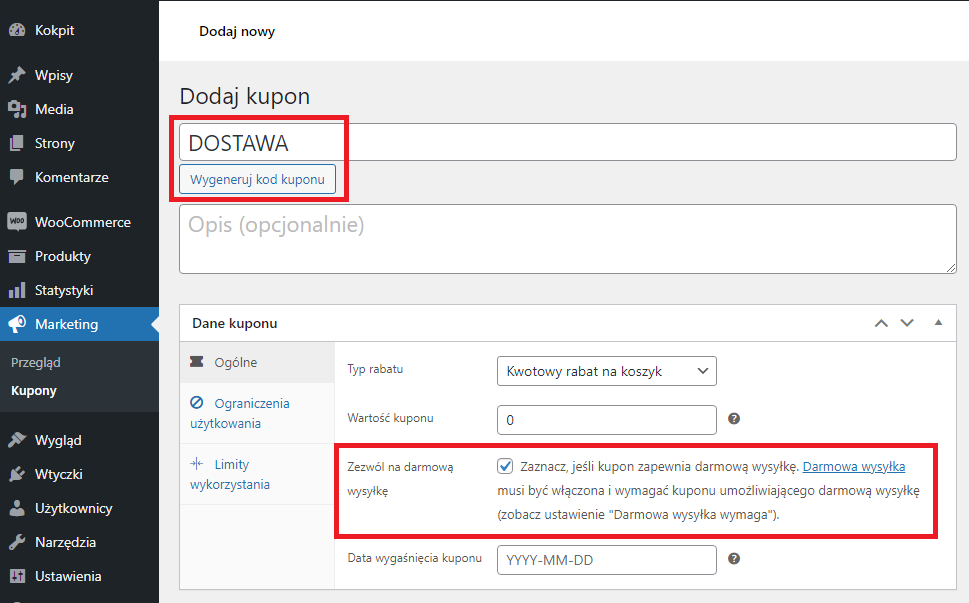
Jeśli natomiast kupon ma oferować tylko darmową dostawę bez dodatkowych zniżek, to wartość kuponu ustaw na „0”.
Zachowaj kupon przyciskiem Opublikuj.
Darmowa wysyłka na oba powyższe sposoby jednocześnie
W polu „Darmowa wysyłka wymaga…” można znaleźć jeszcze dwie dodatkowe opcje, które łączą oba powyższe scenariusze, czyli:
- „minimalnej wartości zamówienia LUB kuponu„
- „minimalnej wartości zamówienia i kuponu„
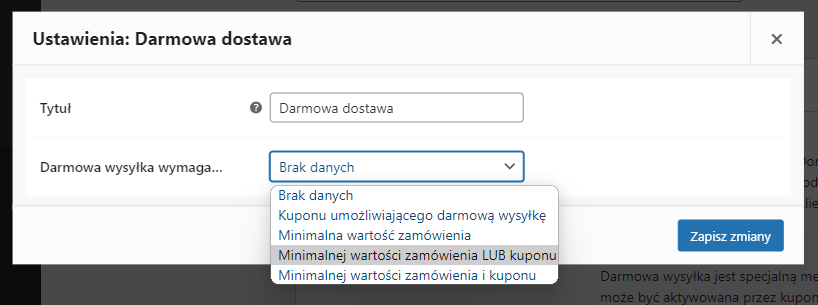
Pierwsza opcja z warunkiem „LUB” sprawia, że możemy oferować darmową wysyłkę na oba sposoby jednocześnie. To przydatne, gdy chcemy ustawić standardową bezpłatną dostawę np. od 150 zł, ALE jednocześnie chcemy zachować możliwość tworzenia okazjonalnych kuponów promocyjnych, które będą aktywowały darmową dostawę niezależnie od wartości koszyka.
Druga opcja z warunkiem „i” sprawia, że obie reguły muszą być spełnione – nie dość, że kupujący musi wprowadzić kupon promocyjny skonfigurowany na darmową dostawę, to na dodatek wartość koszyka musi opiewać na określoną kwotę. To rozwiązanie dobre dla sklepów, które oferują darmową wysyłkę tylko z kuponem i tylko dla zamówień dla określonych kwot.
Darmowa wysyłka dla wszystkich zamówień, bez jakichkolwiek wymagań
Niektóre sklepy działają w taki sposób, że w ogóle nie pobierają opłat za wysyłkę. W takiej sytuacji należy skonfigurować darmową wysyłkę jako jedyną metodę dostawy i ustawić ją w taki sposób, aby była dostępna do wyboru zawsze, niezależnie od wartości koszyka.
W tym celu po wejściu do edycji darmowej wysyłki w polu „Darmowa wysyłka wymaga…” wybierz opcję „Brak danych”.
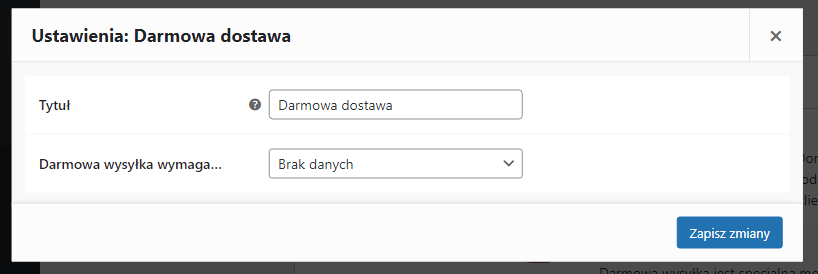
Gdy to zrobisz, darmowa wysyłka będzie zawsze widoczna na liście metod dostaw, niezależnie od tego, jaka jest wartość koszyka.
Jak ustawić, aby darmowa wysyłka w WooCommerce była wybierana automatycznie, gdy jest dostępna?
Domyślne działanie w WooCommerce sprawia, że darmowa wysyłka pojawia się do wyboru w koszyku, gdy spełnione są odpowiednie warunki. Jednakże, niekoniecznie oznacza to, że będzie ona automatycznie zaznaczona. Darmowa wysyłka może np. wylądować na końcu listy i użytkownik będzie musiał sam się na nią przełączyć.
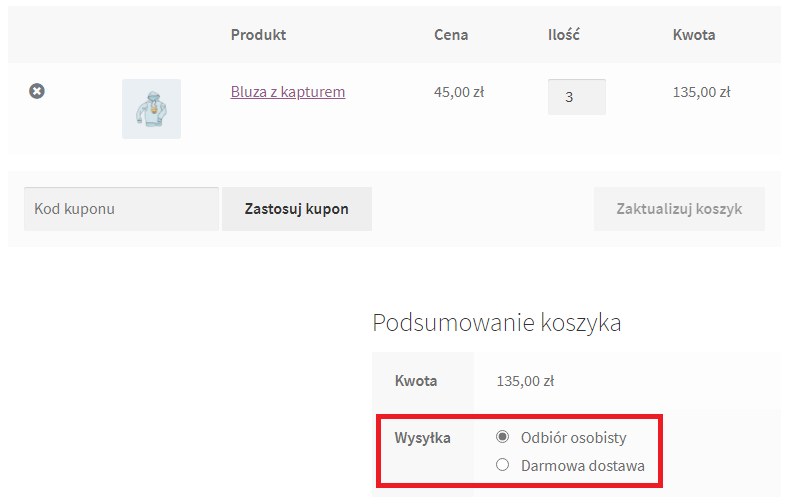
Aby temu zapobiec, musisz ustawić darmową dostawę jako pierwszą na liście metod wysyłkowych. Wtedy gdy stanie się ona dostępna, system automatycznie ją zaznaczy.
W tym celu przejdź do zakładki WooCommerce -> Ustawienia -> Wysyłka i otwórz swoją strefę wysyłkową.
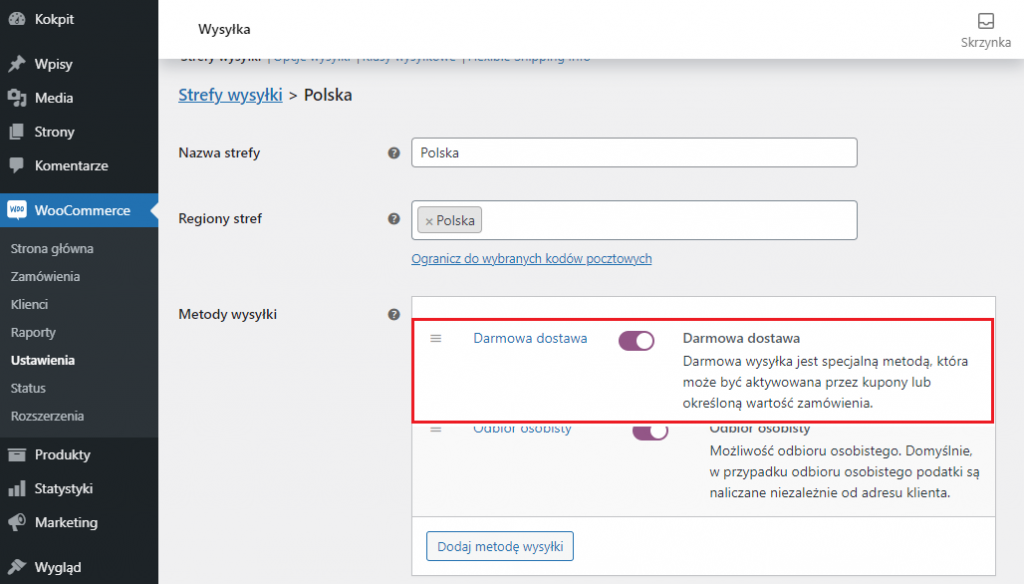
Znajdź na liście Darmową dostawę i chwyć ją za pomocą ikony z trzema kreskami. Następnie przeciągnij i upuść ją na samą górę listy.
Od teraz gdy kupujący spełni wymagania do darmowej wysyłki, ta zostanie mu automatycznie zaznaczona i wyświetli się na samej górze listy – tak, jak to widać na poniższym zrzucie ekranu.
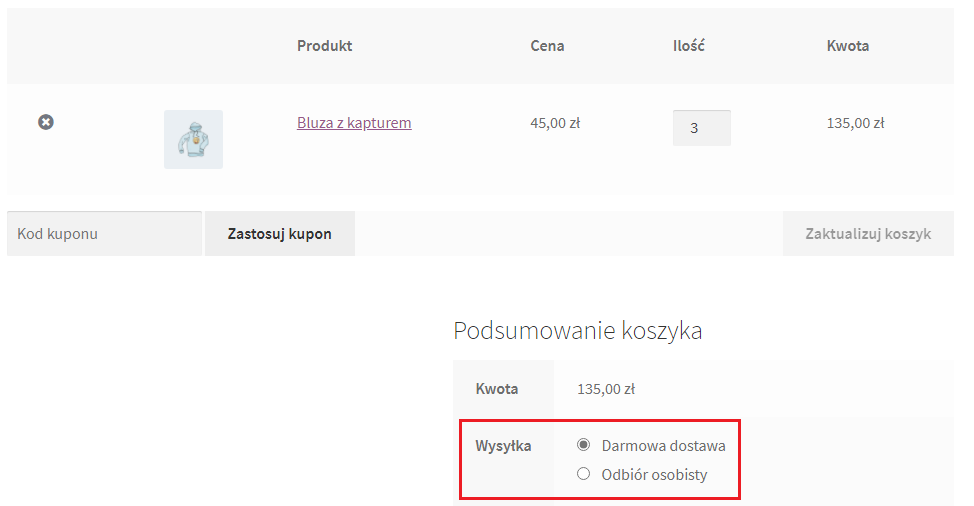
Jak ukryć inne metody dostawy, gdy darmowa wysyłka jest dostępna?
WooCommerce działa w taki sposób, że po wykryciu możliwości zaoferowania darmowej dostawy, owszem, robi to i wyświetla bezpłatną dostawę do wyboru, jednak nie ukrywa innych, standardowych (płatnych) metod dostawy.
Kupujący widzi na liście darmową dostawę, ale nadal ma możliwość przełączania się na inne, płatne sposoby dostawy. W zależności od ilości metody wysyłkowych w naszym sklepie takie działanie może być pożądane… lub nie.
Możesz jednak skorzystać z prostego skryptu (zawartego w oficjalnej dokumentacji WooCommerce), który sprawi, że po osiągnięciu pułapu darmowej dostawy inne metody wysyłki zostaną ukryte. Do dyspozycji są dwa poniższe warianty tego skryptu.
Ukrywaj wszystkie inne metody dostawy, gdy Darmowa wysyłka jest dostępna
W tym scenariuszu po osiągnięciu pułapu darmowej dostawy oferowana jest tylko bezpłatna wysyłka. Wszystkie pozostałe metody wysyłki są ukrywane na liście.
Ukrywaj wszystkie inne metody wysyłki niż Darmowa wysyłka i Odbiór osobisty, gdy bezpłatna dostawa jest dostępna
W tym scenariuszu po osiągnięciu pułapu darmowej dostawy kupujący może wybrać odbiór osobisty LUB darmową wysyłkę. To dobre rozwiązanie, gdy w swoim sklepie oferujesz też możliwość odbioru osobistego.
Jak wdrożyć jeden z powyższych skryptów?
Do wdrożenia skryptu konieczne będzie utworzenie motywu potomnego w WordPressie. W ten sposób zabezpieczysz skrypt przed usunięciem podczas aktualizacji motywu.
Gdy masz już utworzony i aktywowany motyw potomny, przejdź w WordPressie do zakładki Ustawienia -> Wygląd -> Edytor motywu. Z listy plików do edycji wybierz plik functions.php.
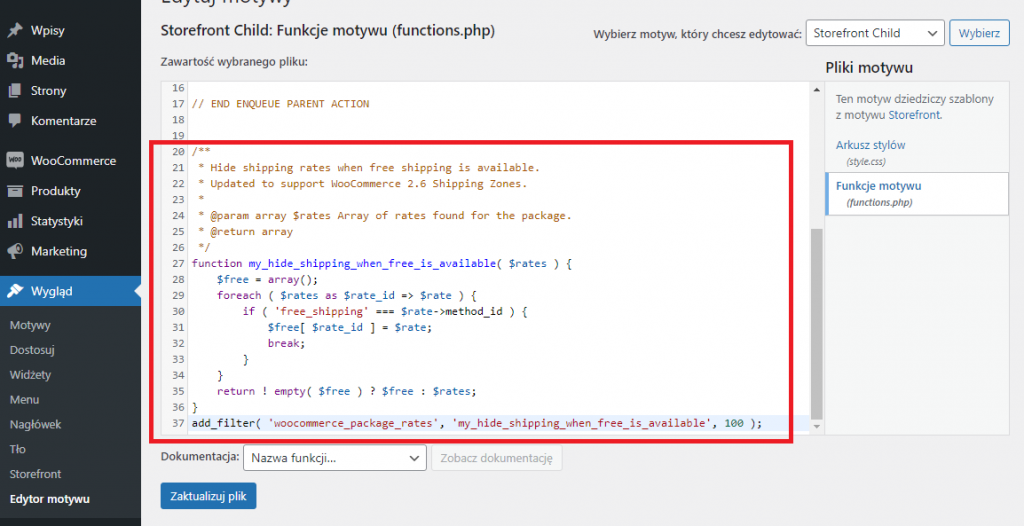
Na ekranie edycji pliku functions.php dopisz (wklej) wybrany skrypt na samym końcu. Po wklejeniu kodu kliknij przycisk Zaktualizuj plik.
Skrypt od tej pory będzie działać – możesz go przetestować, aktualizując zawartość swojego koszyka. Przykładowo, na poniższym zrzucie ekranu widać działanie pierwszego skryptu.
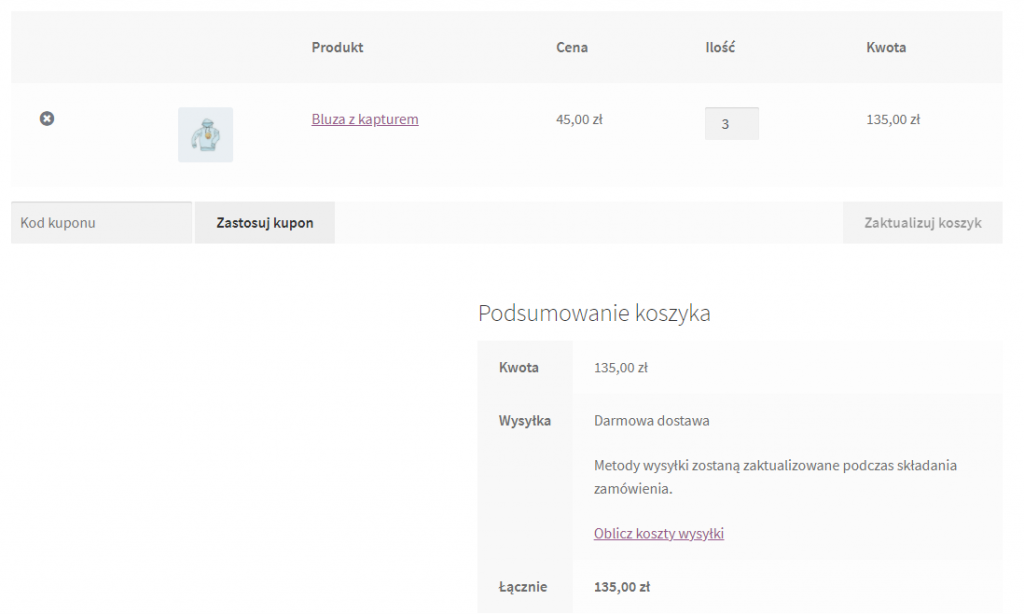
Po osiągnięciu odpowiedniej wartości zamówienia wyświetla się tylko „Darmowa dostawa” – inne, płatne metody wysyłki są ukryte. Jeśli jednak zmniejszylibyśmy wartość koszyka poniżej pułapu określonego w darmowej dostawie, wszystkie płatne metody wysyłki ponownie się pojawią do wyboru, a darmowa dostawa zniknie.
Podsumowanie
Jak widzisz, domyślne ustawienia WooCommerce dają sporo możliwości w kwestii ustawienia darmowej wysyłki. Możemy ustawić darmową dostawę dla zamówień o określonej wartości, dla kupujących z kuponem rabatowym lub połączyć obie te metody. Jeśli prowadzimy sklep, w którym darmowa wysyłka jest dostępna zawsze, to taka opcja również jest możliwa do skonfigurowania.
Oczywiście, domyślne ustawienia WooCommerce posiadają swoje niedociągnięcia i mankamenty. Przykładowo, jeśli chcemy, aby po osiągnięciu pułapu darmowej wysyłki była ona automatycznie wybierana, a wszystkie pozostałe metody dostawy były ukrywane, to konieczne jest już dopisanie kodu. Na szczęście WooCommerce oferuje w swojej dokumentacji gotowe rozwiązania, z których można skorzystać.
Jeśli jednak potrzebujesz w swoim sklepie bardziej skomplikowanych scenariuszy wysyłkowych, to warto zainteresować się wtyczką Flexible Shipping od WP Desk. Pozwala ona dostosować indywidualne progi darmowej wysyłki dla każdej metody dostawy z osobna. Umożliwia również kontrolowanie kosztów wysyłki w zależności od wagi produktów lub wartości całego koszyka.